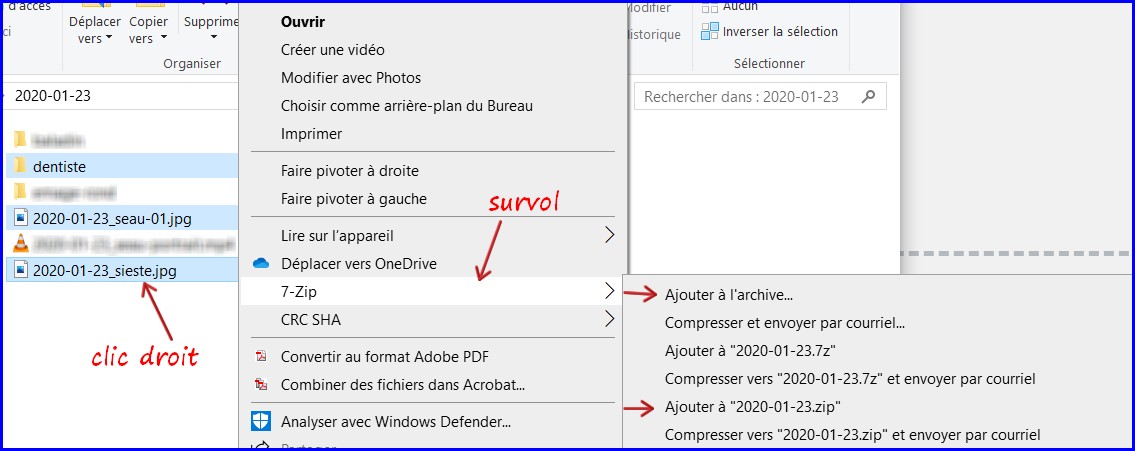Rappel :
L’intérêt de compresser n’est pas dans la diminution du “poids” des documents
(sauf parfois pour des fichiers Word ou Excel),
mais dans la facilité d’envoi d’un fichier unique.
Ainsi donc si vous avez un seul document à envoyer,
il est absolument inutile de le compresser
(sauf peut-être pour le verrouiller avec un mot de passe)…
Deux cas de figures se présentent :
1. Les fichiers sont déjà regroupés dans un dossier : c’est lui qui sera compressé.
La méthode la plus simple : clic droit sur le dossier, survoler 7-Zip et sélectionner Ajouter à “nom-du-dossier.zip”.
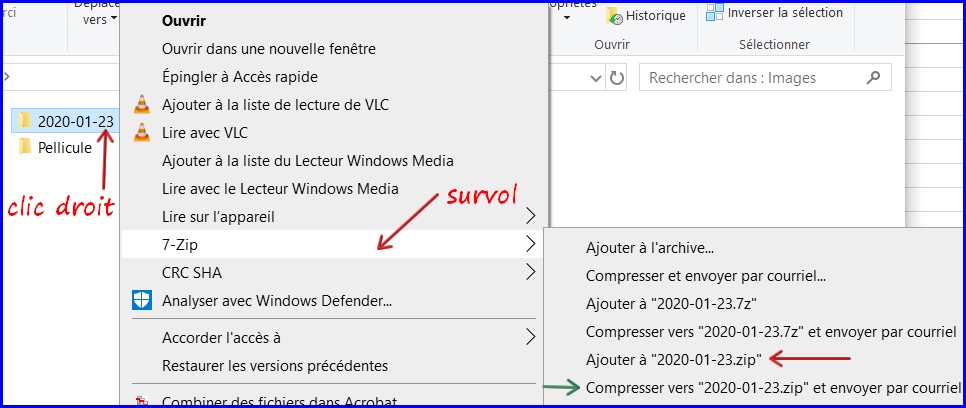
La version compressée apparaît maintenant au même emplacement que le dossier d’origine.
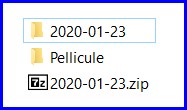
Ce n’est plus un dossier mais un fichier,
qui peut à ce titre être envoyé par courriel par exemple :
la flèche verte permet de compresser et envoyer en même temps le fichier compressé
en ouvrant le logiciel de messagerie que vous utilisez par défaut.
Le format “.zip” est ici employé de préférence car il est le plus commun,
et quel que soit l’outil de décompression utilisé par vos correspondants
ils auront les plus grandes chances de l’ouvrir.
Pour plus d’options, ou si l’on ne souhaite pas placer la version compressée au même endroit que le dossier d’origine, on peut sélectionner “Ajouter à l’archive…”
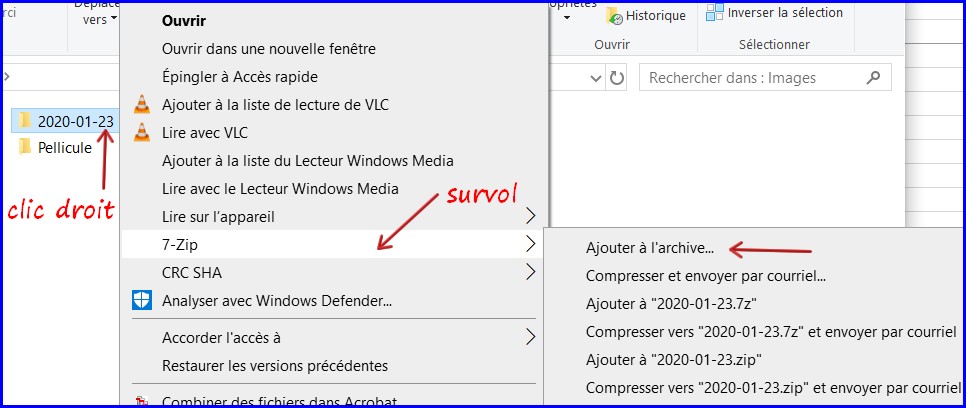
Le tableau de commande s’ouvre.
Choisir d’abord l’emplacement à l’aide des petits points encadrés.
Sélectionner ensuite le format de l’archive (.zip pour les raisons énoncées plus haut).
Confirmer avec OK.
Pour aller plus loin, vous pouvez protéger votre fichier avec un mot de passe avec le bloc Chiffrement.
Remplissez bien les deux champs, dans le cas contraire votre archive ne sera pas protégée.
En cochant la case Afficher le mot de passe vous verrez réellement ce que vous saisissez, cela évite de se tromper et de ne pas pouvoir ouvrir l’archive plus tard…
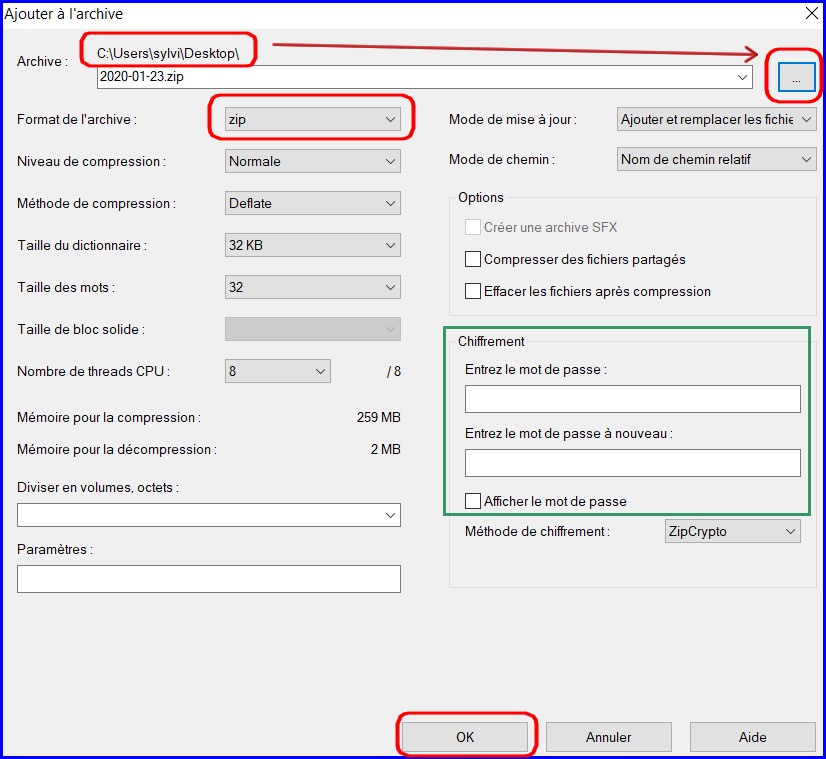
Il faudra dans ce cas communiquer le mot de passe à vos correspondants pour qu’ils puissent ouvrir l’archive !
2. On souhaite ajouter seulement quelques fichiers à l’archive (ou plusieurs dossiers) : il faut les regrouper dans une archive.
Sélectionner les fichiers souhaités (cliquer sur chacun d’eux en maintenant la touche Ctrl enfoncée) puis procéder comme dans les cas précédents : sélectionner Ajouter à “nom-du-dossier.zip” ou “Ajouter à l’archive…”, selon que vous souhaitez plus ou moins d’options.
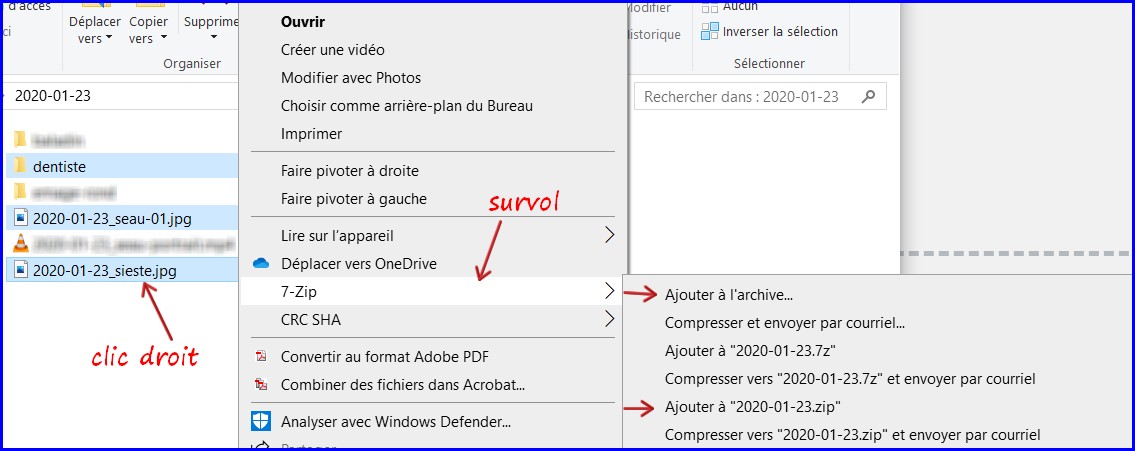
Dans cet exemple on a compressé deux fichiers et un dossier, et en sélectionnant “Ajouter à l’archive…” on a choisi de la nommer selection.zip.
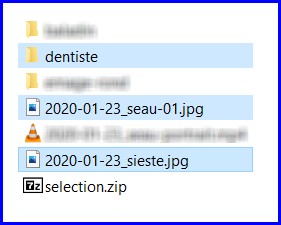
3. Pour ajouter un document à une archive déjà créée :
Sélectionner ce document (où qu’il soit dans l’ordinateur).
Clic droit, survoler 7-Zip, choisir “Ajouter à l’archive…”.
À l’aide des petits points encadrés, parcourir l’ordinateur pour trouver l’archive existante.
Valider avec OK.